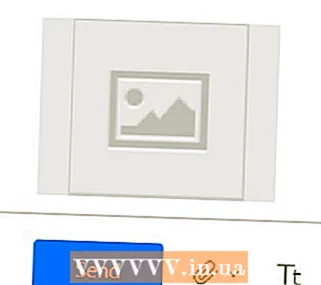Auteur:
Monica Porter
Denlaod Vun Der Kreatioun:
16 Mäerz 2021
Update Datum:
1 Juli 2024
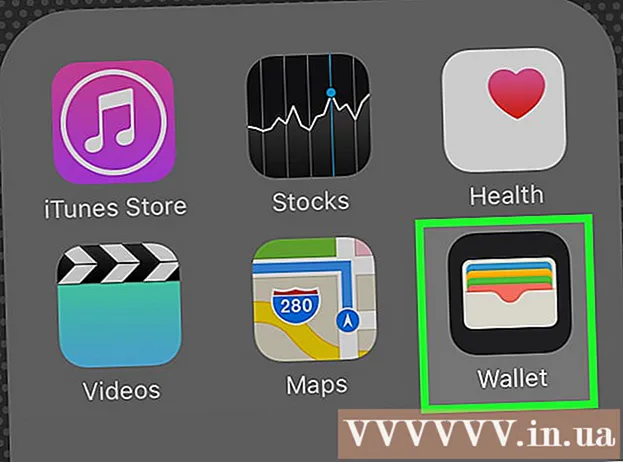
Inhalt
Et war lëschteg eng Apple Kaddoskaart ze kréien. Apple Store Kaddoskaarten gi benotzt fir Laptops (Laptops), Desktops, iPad, aner Apple Hardware a Komponenten ze kafen. Apple Music Membership an iTunes Kaddokaarte gi benotzt fir Memberspakete wéi och Musek, Filmer an aner Produkter an den iTunes-, App- an iBooks Geschäfter ze kafen. Dir kënnt Äert Saldo mat engem Smartphone, Laptop kontrolléieren oder en Apple Retail Store besichen.
Schrëtt
Method 1 vun 2: Kontrolléiert Ären Apple Store Kaddosbilanz
Online iwwerpréiwen. Wann Dir an den USA wunnt, kënnt Dir Äert Gläichgewiicht online kontrolléieren. Gitt op d'Apple Websäit a mellt Iech op Äre Kont un. Klickt op "Kontrolléiert de Bilan vun enger Kaddoskaart" (kontrolléiert de Bilan vun der Kaddoskaart). Als nächst gitt de Pincode um Réck vun der Kaddoskaart an Äre Kontosbalance erschéngt.
- Wann Dir a Kanada sidd, musst Dir Äert Saldo kontrolléieren andeems Dir urufft oder de Buttek besicht. Et gëtt kee Wee fir de Bilan online ze kontrolléieren.

Wielt 1-888-320-3301. Nodeems Dir Iech mam automateschen Äntwertesystem ugeschloss hutt, kënnt Dir soen: "préift mäin Apple Store Kaddosbilanz". De System gëtt op d'Geschenkkaartabteilung weidergeleet. Wielt Är bevorzugte Sprooch dann dréckt op 1 fir de Kaddosbilanz ze héieren. De System wäert Iech froen de PIN Code um Réck vun der Kaart anzeginn a mat engem Pondzeechen op en Enn ze goen. Dir héiert de Bilan vun der Kaart.
Gitt an den Apple Store. Wann Är Stad en Apple Store huet, bréngt just Är Kaddoskaart dohinner a loosst de Service d'Gläichgewiicht op der Kaart kucken. Annonce
Method 2 vun 2: Bestëmmt d'Balance iTunes oder Apple Music
Fannt de Kaarte Luede Code. Kuckt hannert der Kaddoskaart fir e Schrummenetikett. Schreift w.e.g. dëse Label fir de Code hei drënner ze gesinn. Dir gesitt e 16-Zifferen Code.

Kaaft Kaddocodes op perséinleche Computeren. Öffnen der iTunes App a klickt op de Store Knäppchen. Op der rietser Säit vum Buttek Écran, klickt op de Knäppchen erléist. Da mellt Iech op Är Apple ID un.
Gitt de 16-Zifferen Code an. Nom Code aginn, wäert Dir eng nei iTunes Gläichgewiicht gesinn. Den iTunes Balance enthält de Kaddosbilanz, wou Dir just de Code aginn hutt.
- Andeems Dir eng iTunes Kaddoskaart "ausléist" füügt Dir just de Bilan op Äre Kont derbäi. Dir benotzt d'Suen net tatsächlech, Dir addéiert se just op de Kont fir de Saldo ze gesinn.
- Wann Dir schonn e Saldo op Ärem Kont hutt, musst Dir de viregte Saldo vun der ugewielter Balance ofsoen, nodeems Dir d'Geschenkkaart erléist hutt. Den Ënnerscheed tëscht dem alen an dem neie Bilan ass de Betrag an der Kaddoskaart.
- Wann Dir Äre Saldo nom Akafe wëllt iwwerpréiwen, kënnt Dir déi selwecht Schrëtt maachen.
Geschenkkaarten um Telefon zréckbezuelen. Tippen op d'iTunes Musek App um Smartphone. Klickt duerno op den iTunes Store a mellt Iech un. Klickt op "Musek" um Enn vum Écran, wielt "erléist". Endlech gitt de Kaddoscode fir d'Gläichgewiicht ze weisen.
- A verschiddene Länner kënnt Dir d'Kamera vun Ärem Smartphone benotze fir Kaddoskaarten ze erléisen. Nodeems Dir op d'Erléisungsoptioun klickt, klickt op "Camera benotzen". Duerno maacht eng Foto vum 16-Zifferen Code an den Telefon ännert automatesch de Code.
Bestëmmt Balance am Mac App Store. Klickt op Ärem perséinleche Computer op den Apple Logo an der ieweschter lénkser Ecke vum Bildschierm. Scroll down to the "App Store" section. Am App Store klickt Dir op de Featured Tab. D'Optioun "erléist" erschéngt op der rietser Säit vun der Fënster. Endlech, gitt d'Geschenkkaart Nummer fir Äre Kontosaldo ze gesinn.
Benotzt d'Portemonnaie-Uwendung op Ärem Smartphone. Öffnen de Portemonnaie App a tippen op de Plus Zeechen. Wielt eng Appoptioun a scrollt erof fir de Code ze léisen. Dir wäert eng Optioun fir iTunes Pass gesinn. Klickt fir unzefänken an en iTunes Pass an Äre Portemonnaie bäizefügen. Wann Dir Är iTunes Geschenkkaart an Äre Portemonnaie bäigefüügt hutt, maacht einfach den iTunes Pass op a kuckt Äre Saldo an der oberer rechter Ecke. Annonce
Wat Dir braucht
- Perséinleche Computer
- Smartphone
- ITunes Uwendung
- App Store App
- Elektronesch Portemonnaie Uwendung
- Apple Store Kaddoskaarten
- ITunes Geschenkkaart
- Apple Musek Memberschaft Kaddoskaart